
Paskutinį kartą atnaujinta
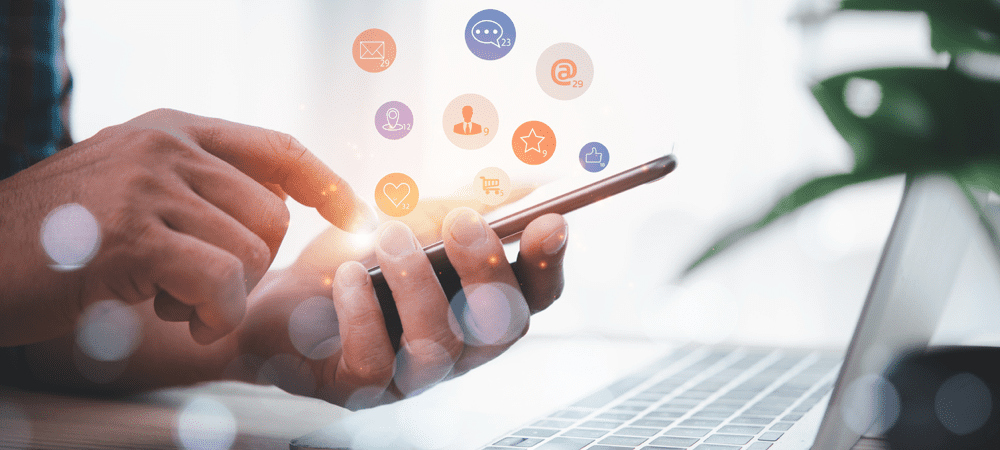
Galite pašalinti kontaktus iš savo iPhone, jei jums jų nebereikia. Jei tai tik vienas arba keli, galite ištrinti visus iPhone kontaktus.
Galite ištrinti kontaktus iš savo iPhone, jei jums nebereikia kontakto dėl santykių nutraukimo, paslaugų teikėjo, kurio nebenaudojate, ar dėl kitų priežasčių. Yra keletas būdų tai padaryti. Pirmiausia ištrinkite kelis kontaktus vienu metu arba ištrinkite visus iPhone kontaktus.
Jei reikia ištrinti kelis arba visus kontaktus vienu metu, tai padaryti paprasta naudojant telefoną arba „iCloud“ svetainę.
Pažiūrėkime, kaip lengvai ištrinti visus „iPhone“ kontaktus. Štai kaip.
Kaip ištrinti kontaktus iPhone
Norėdami ištrinti kontaktus iš savo iPhone, galite naudoti kelis būdus. Kiekvieną parinktį lengva atlikti, jei žinote, kur ieškoti. Taigi pažiūrėkime, kaip ištrinti vieną kontaktą iš „iPhone“.
Norėdami ištrinti kontaktą savo iPhone:
- Atidaryk Kontaktų programa iš iPhone pagrindinio ekrano. Arba galite atidaryti Telefono programėlė ir pasirinkite Kontaktai variantas.
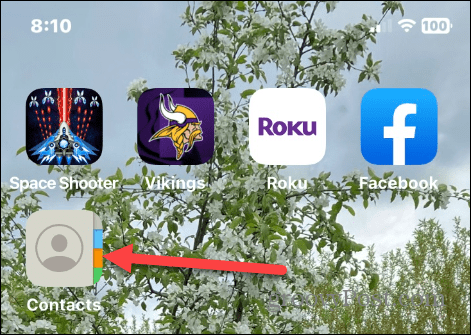
- Raskite asmenį, kurį norite ištrinti iš savo Kontaktų sąrašas ir bakstelėkite jų vardą.
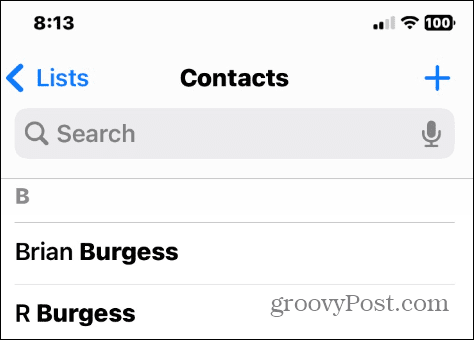
- Bakstelėkite Redaguoti mygtuką viršutiniame dešiniajame kontakto informacijos ekrano kampe.
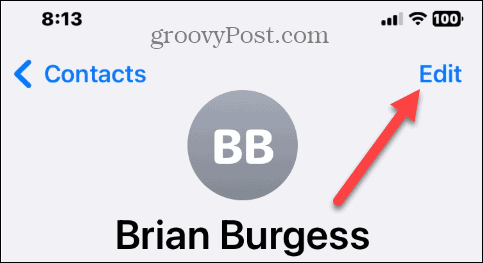
- Braukite žemyn į ekrano apačią ir bakstelėkite raudoną Ištrinti kontaktą variantas.
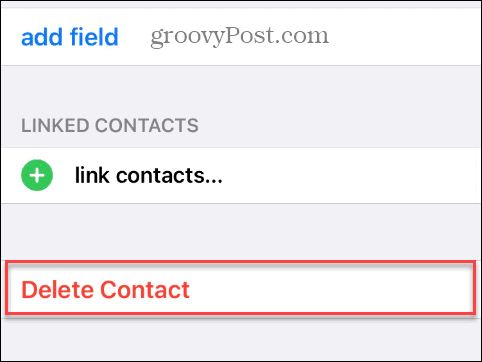
- Bakstelėkite Ištrinti kontaktą dar kartą paspauskite mygtuką, kad patikrintumėte, ar kontaktas ištrintas iš jūsų iPhone.
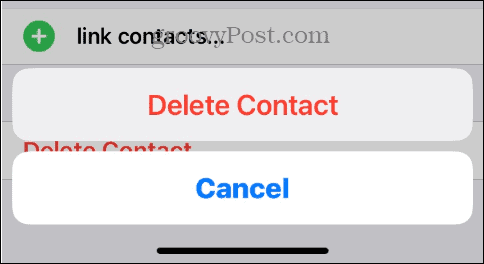
Kaip pašalinti kelis iPhone kontaktus vienu metu
Taigi, ištrinti vieną kontaktą iš „iPhone“ yra pakankamai paprasta, tačiau gali tekti ištrinti kelis kontaktus. O ištrinti juos atskirai yra varginantis ir atimantis daug laiko.
Laimei, naudodami „iCloud“ galite ištrinti kelis kontaktus vienu metu. Tai galite padaryti naudodami „iPhone“ arba kitą įrenginį, pvz., kompiuterį ar „Mac“.
Norėdami ištrinti kelis iPhone kontaktus vienu metu naudodami iCloud:
- Atidaryk „iCloud“ svetainė ir prisijunkite, jei dar nesate.
- Spustelėkite Kontaktai parinktį iš pagrindinio puslapio.
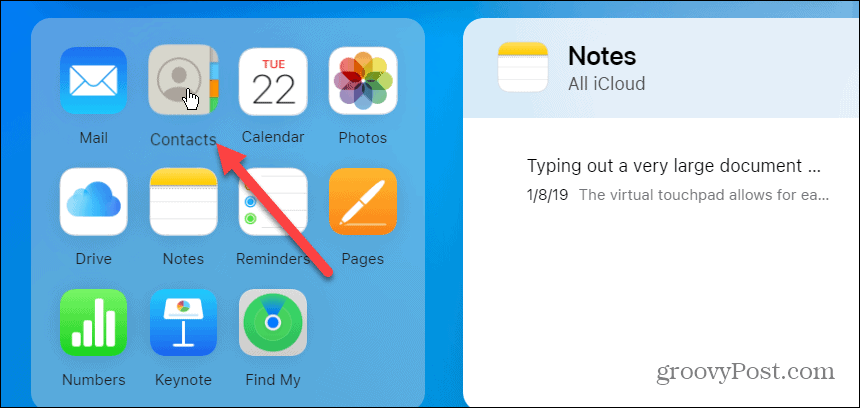
- Pasirinkite norimus ištrinti kontaktus. Galite pasirinkti kelis kontaktus laikydami Ctrl klavišas ir spustelėdami kontaktus. „Mac“ kompiuteryje palaikykite nuspaudę Komandos klavišas ir vietoj to pasirinkite norimus ištrinti adresatus.
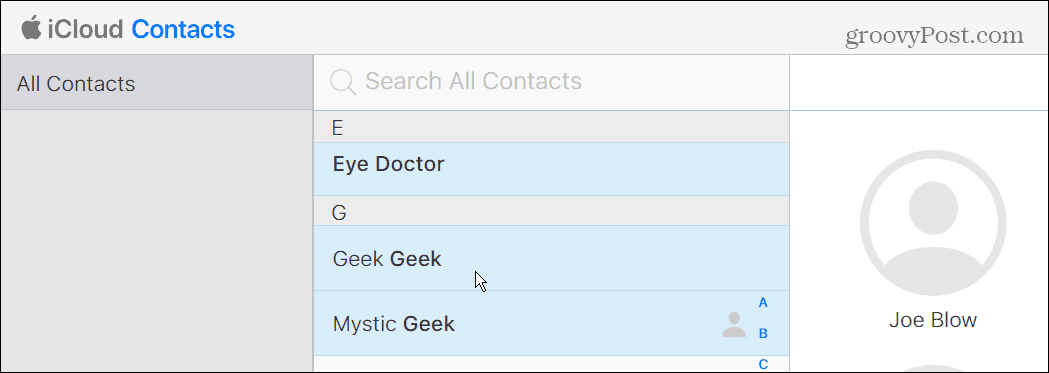
- Pasirinkę kelis kontaktus, spustelėkite krumpliaračio piktograma apatiniame kairiajame ekrano kampe ir pasirinkite Ištrinti variantas.
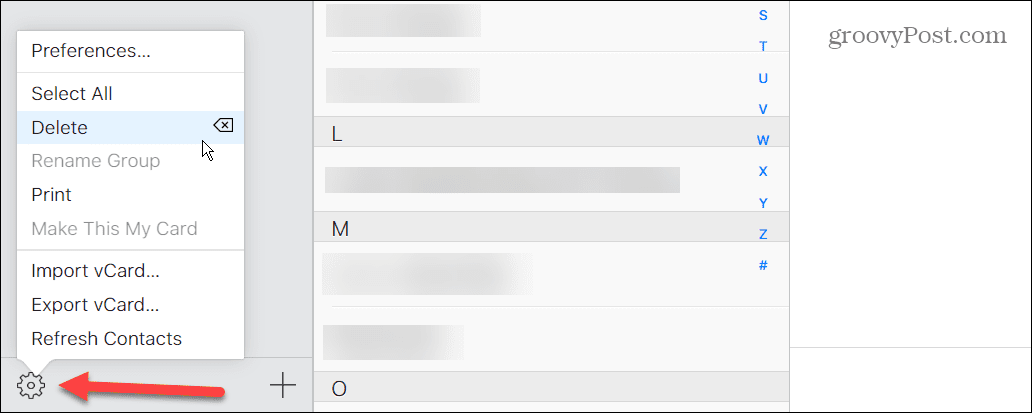
- Kai pasirodys patvirtinimo pranešimas, spustelėkite Ištrinti mygtuką, kad patvirtintumėte ištrynimą.
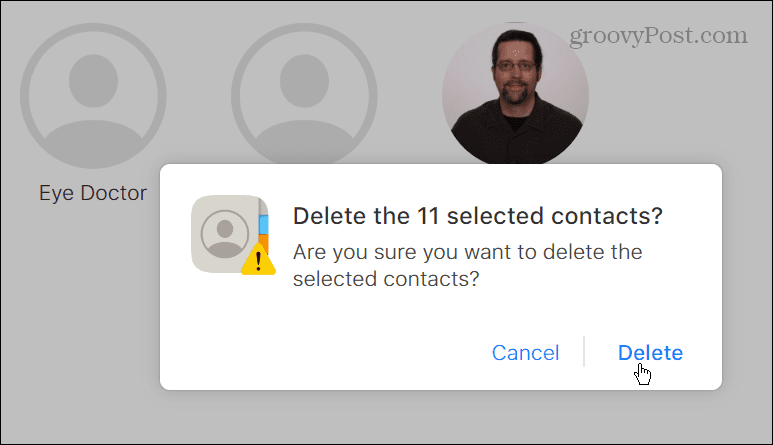
Pastaba: Norėdami ištrinti visus kontaktus iš „iCloud“, naudokite Ctrl + A kad pasirinktumėte juos visus. Po to galite atlikti aukščiau nurodytus veiksmus – spustelėkite Ištrinti ir patikrinkite, ar visi kontaktai ištrinti.
Kaip ištrinti visus kontaktus „iPhone“.
Galite išjungti kontaktų sinchronizavimą, jei norite ištrinti visus kontaktus iš savo iPhone vienu metu.
Norėdami pašalinti visus savo iPhone kontaktus:
- Atidaryk Nustatymai programą iš savo iPhone pagrindinio ekrano.
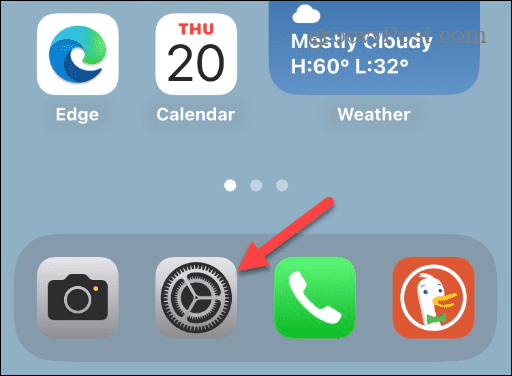
- Kai Nustatymai atidaroma programa, bakstelėkite tavo vardas viršuje, kad atidarytumėte Apple ID Meniu.
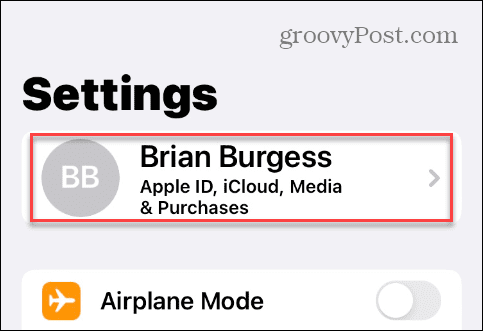
- Bakstelėkite Rodyti viską parinktį iš skilties „iCloud“ naudojančios programos.
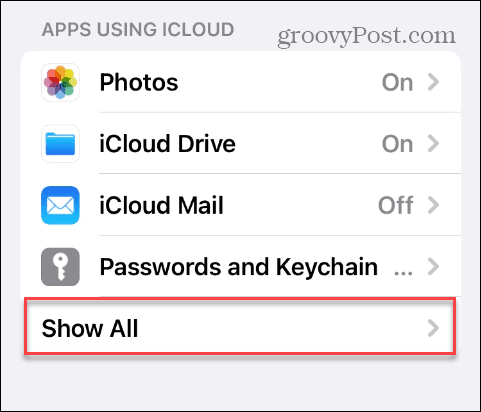
- Perjungti Kontaktai pereiti prie Išjungta padėtis.
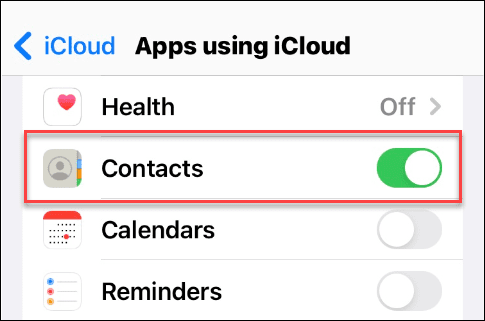
- Kai gausite pranešimą apie tai, ką norite daryti su anksčiau sinchronizuotais kontaktais, pasirinkite Ištrinti iš „Mano iPhone“. parinktį ir patikrinkite.
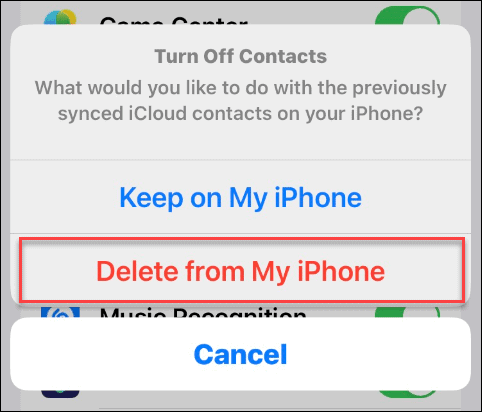
Trečiųjų šalių programų naudojimas norint ištrinti „iPhone“ kontaktus
Jei norėtumėte naudoti trečiosios šalies programą, kad ištrintumėte visus savo iPhone kontaktus, verta atkreipti dėmesį į keletą dalykų. Grupės yra nemokama programa, kuri apima pirkinius programoje, kad gautumėte papildomų funkcijų. Tačiau tai leidžia greitai ištrinti visus „iPhone“ kontaktus.
Kita programa, kurią galbūt norėsite naudoti norėdami ištrinti kontaktus ir apskritai valdyti kontaktus, yra Ištrinti kontaktus+. Ištrinti kontaktus+ taip pat yra nemokama, bet su pirkiniais programoje, kad būtų atrakinta papildomos funkcijos, pvz., išmanieji filtrai, atsarginės kopijos parinktys ir kt.
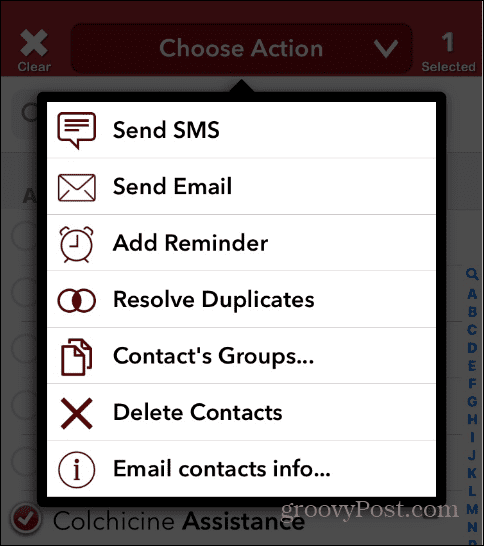
Kontaktų tvarkymas „iPhone“.
Atlikę aukščiau nurodytus veiksmus, „iPhone“ ištrins visus kontaktus. Nesvarbu, ar norite ištrinti vieną kontaktą, ar visus, „Apple“ supaprastina procesą per „iCloud“ arba tiesiai iš „iPhone“. Ir nors galite naudoti trečiosios šalies programą, galite sutaupyti keletą dolerių naudodami vietinius „iOS“ įrankius, nes jums nereikia išleisti pinigų pirkiniams programoje.
Be kontaktų pašalinimo iš „iPhone“, telefonas siūlo ir kitus būdus juos valdyti. Pavyzdžiui, jei turite pasikartojančių kontaktų puslapius, norėsite žinoti, kaip tai padaryti ištrinkite pasikartojančius kontaktus savo iPhone. Be to, kalbant apie dublikatus, jums gali prireikti sujungti kontaktus savo iPhone.
Jei turite kontaktą, kuriam dažnai skambinate, sužinokite apie tai įtraukti kontaktus į „iPhone“ mėgstamiausių sąrašą.
Taip pat svarbu pažymėti, kad jei perjungsite iš Android į iPhone, norėsite atsinešti savo kontaktus. Norėdami daugiau sužinoti, kaip tai padaryti perkelti kontaktus iš Android į iPhone. O daugiau apie viską, kas susiję su kontaktais, skaitykite mūsų kontaktų tvarkymo „iPhone“ vadovas.
Kaip rasti „Windows 11“ produkto kodą
Jei jums reikia perkelti „Windows 11“ produkto kodą arba tiesiog jo reikia švariai įdiegti OS,...
Kaip išvalyti „Google Chrome“ talpyklą, slapukus ir naršymo istoriją
„Chrome“ puikiai išsaugo naršymo istoriją, talpyklą ir slapukus, kad optimizuotų naršyklės veikimą internete. Jos kaip...



